首页 > 电脑教程
主编帮您win7系统电脑提示Dpp Viewer Module停止工作的设置教程
2021-12-19 09:44:14 电脑教程
今天教大家一招关于win7系统电脑提示Dpp Viewer Module停止工作的解决方法,近日一些用户反映win7系统电脑提示Dpp Viewer Module停止工作这样一个现象,当我们遇到win7系统电脑提示Dpp Viewer Module停止工作这种情况该怎么办呢?我们可以 1、更新Digital Photo Professional ,把Digital Photo Professional 升级到最新或重新下载新版本的软件进行安装。 2、设置Digital Photo Professional 运行的兼容性下面跟随小编脚步看看win7系统电脑提示Dpp Viewer Module停止工作详细的解决方法:
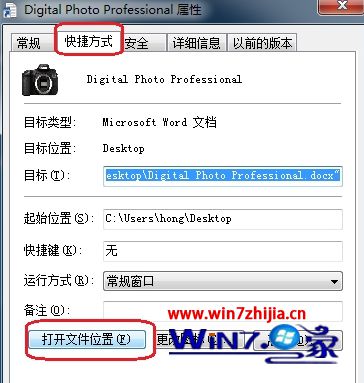
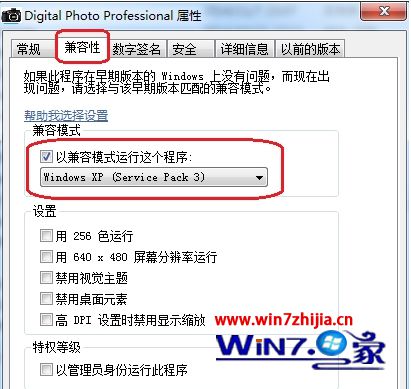
解决方法:
1、更新Digital Photo Professional ,把Digital Photo Professional 升级到最新或重新下载新版本的软件进行安装。
2、设置Digital Photo Professional 运行的兼容性
3、右键点击Digital Photo Professional 桌面图标,选择“属性”,在属性框中选择“快捷方式”项,“打开文件位置”;
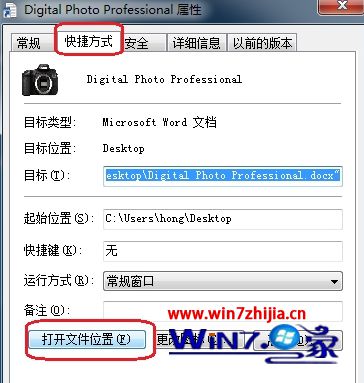
4、然后右键点击此时选定的程序(Digital Photo Professional ),同样选择“属性”,在属性框中选择“兼容性”,找到“兼容模式”,勾选“以兼容模式运行这个程序”,然后下拉框中选择“Windows XP(Service Pack 3)”,确定后即可以XP系统的兼容模式正常运行DPP。
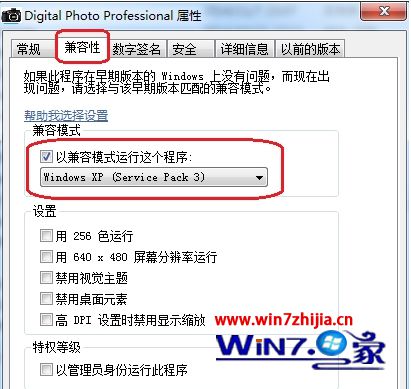
上面就是关于Windows7电脑提示Dpp Viewer Module停止工作的解决方法,用户首先把Digital Photo Professional更新到最新版本,接下来在设置下兼容模式,就能够在Win7下正常运行了,更多精彩内容尽在win7之家!
关于win7系统电脑提示Dpp Viewer Module停止工作的解决方法就给大家介绍到这边了,还有不会的朋友可以按照上面的步骤来解决,欢迎继续关注,后续会有更多精彩!
相关教程推荐
- 2021-12-17 win7能再还原到win10吗,win10变成win7怎么还原
- 2021-12-13 win7怎么调整屏幕亮度,win7怎么调整屏幕亮度电脑
- 2021-11-26 win7笔记本如何开热点,win7电脑热点怎么开
- 2021-11-25 360如何重装系统win7,360如何重装系统能将32改成
- 2021-12-13 win7未能显示安全选项,win7没有安全模式选项
- 2021-11-19 联想天逸5060装win7,联想天逸310装win7
- 2021-07-25 win7无法禁用触摸板,win7关闭触摸板没有禁用选项
- 2021-07-25 win7卡在欢迎界面转圈,win7欢迎界面一直转圈
- 2021-11-12 gta5一直在载入中win7,win7玩不了gta5
- 2021-09-16 win7一直卡在还原更改,win7一直卡在还原更改怎么
热门教程